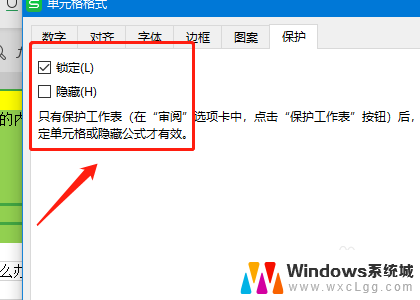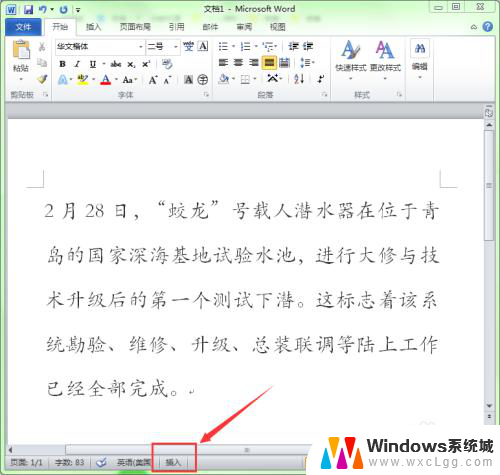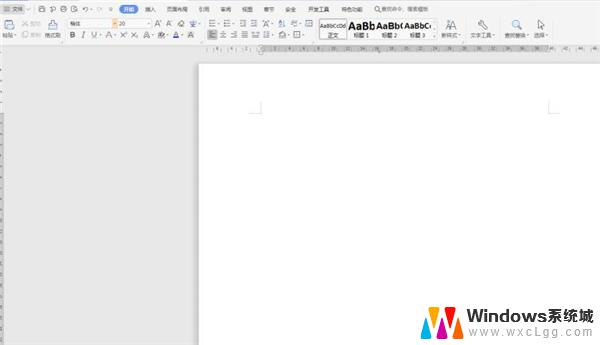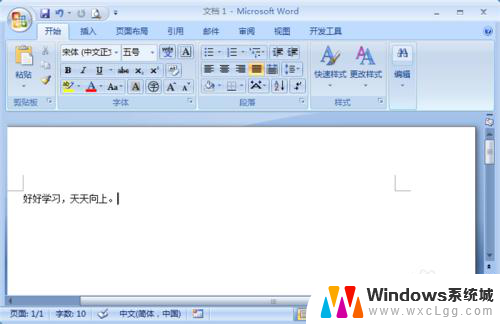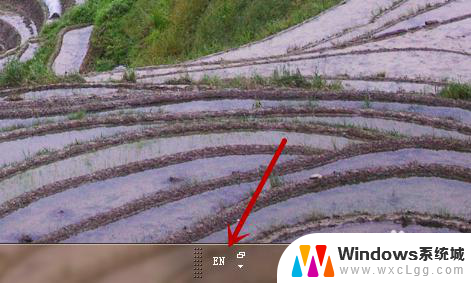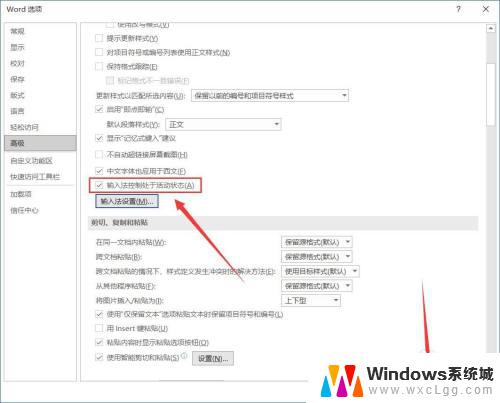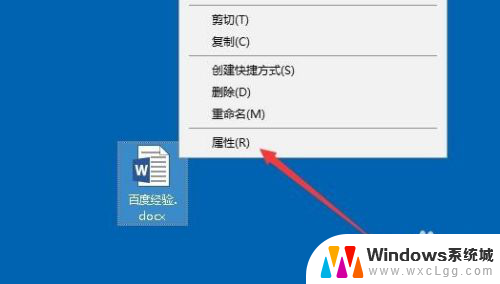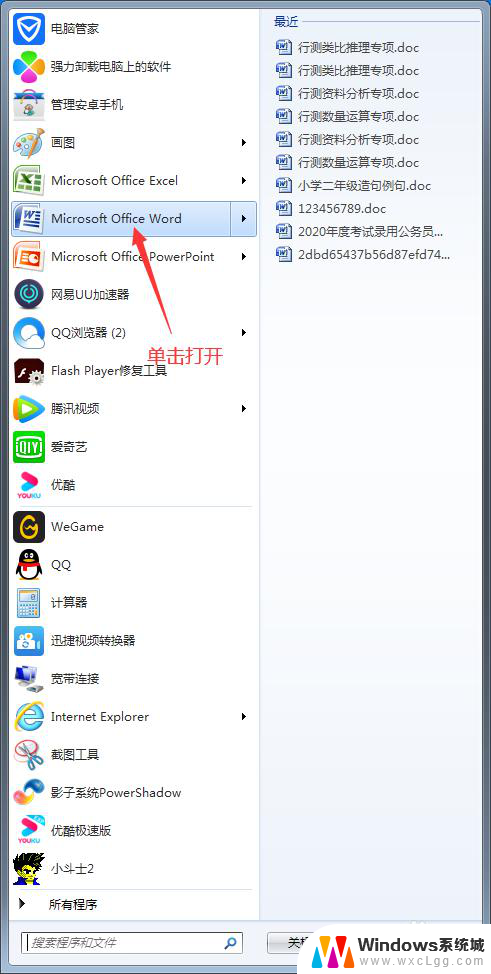word无法输入任何内容 word文档无法输入文字怎么办
更新时间:2023-11-21 12:48:41作者:xtang
word无法输入任何内容,在现代社会电脑已经成为我们生活中不可或缺的工具,而其中最常用的软件之一便是Microsoft Word,有时我们可能会遇到一些问题,比如无法输入任何内容或者无法输入文字的情况。当遭遇这些困扰时,我们不妨采取一些简单的解决方法来解决这个问题。本文将为大家介绍一些应对这种情况的有效措施,帮助大家重新使用Word进行文档编辑工作。
具体方法:
1.先打开电脑,然后打开电脑上面的word;
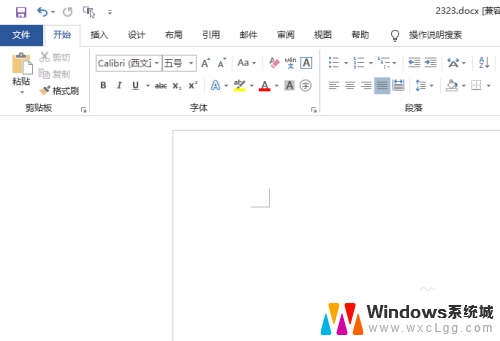
2.然后点击左上角的文件;
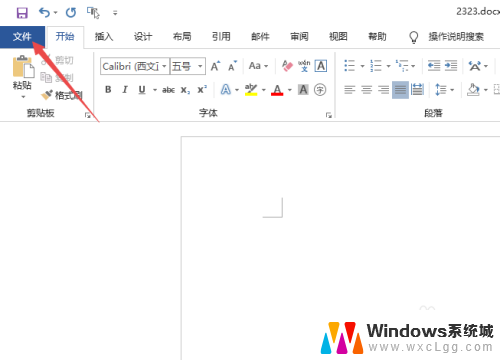
3.之后点击选项;
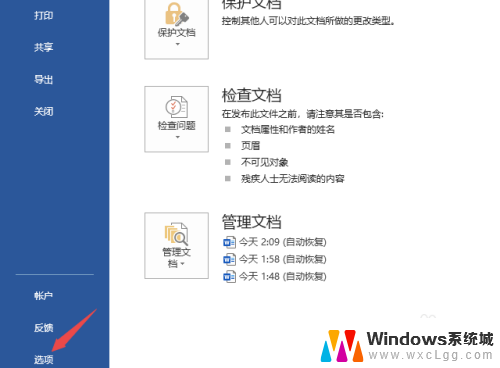
4.然后点击高级;
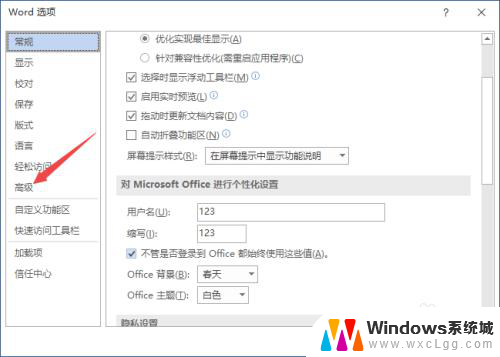
5.之后点击输入法控制处于活动状态前面的方框;
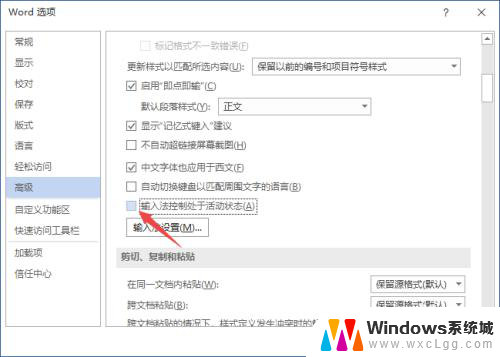
6.点击完成后,我们点击确定,然后重启电脑即可。这里强调说明一下:如果原先已经勾选的话,我们点击取消。再点击勾选上,然后点击确定,之后重启电脑即可。
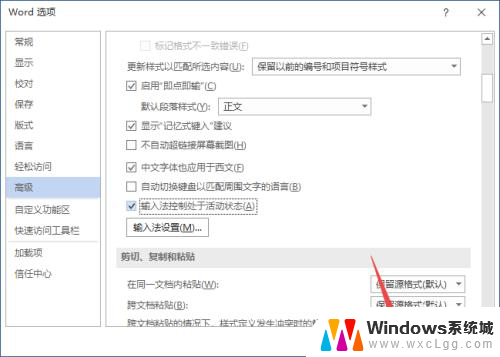
以上是word无法输入内容的全部内容,如果您也遇到了这种情况,可以尝试按照以上方法解决,希望这对您有所帮助。